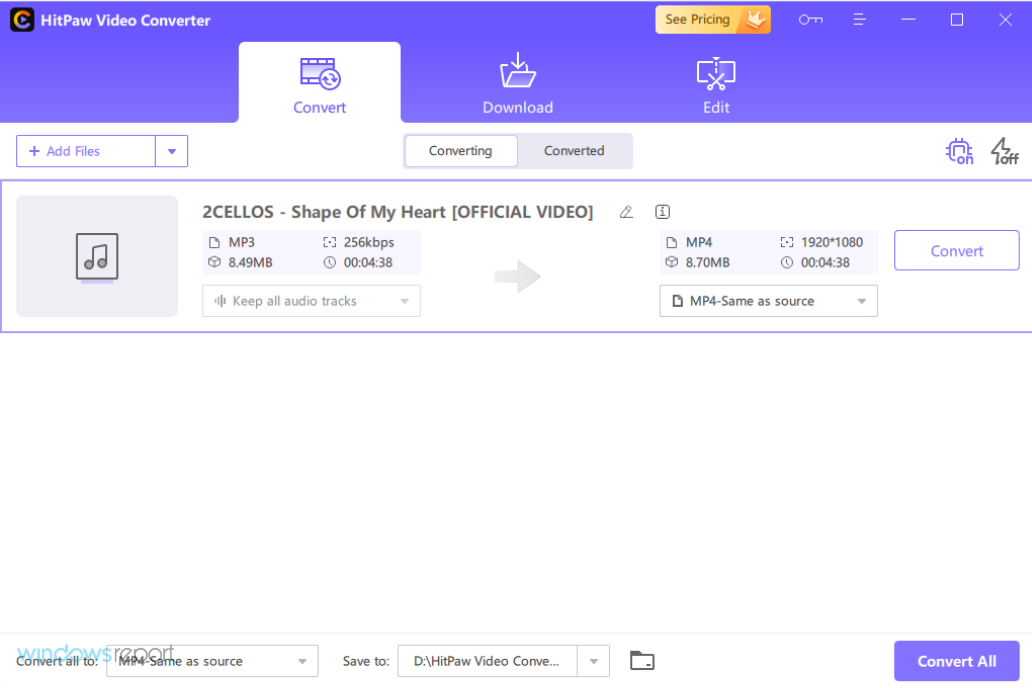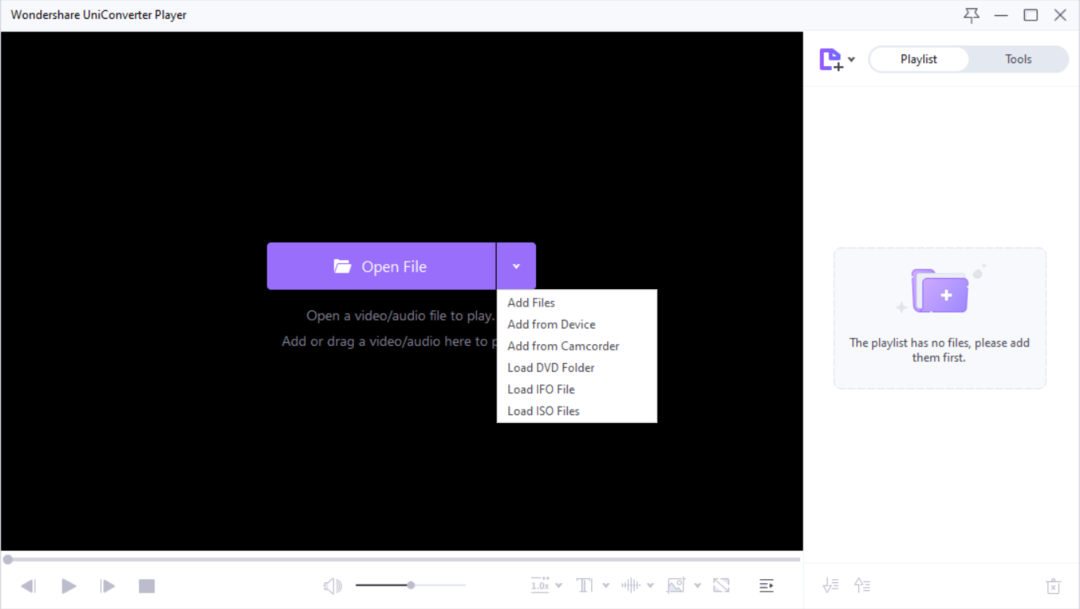- Wondershare UniConverter 14 este un software de conversie video conceput atât pentru începători, cât și pentru utilizatorii avansați.
- Acest instrument permite comprimarea fără pierderi a videoclipurilor dvs. fără întreruperi, cu o viteză mare, datorită accelerării hardware.
- Are, de asemenea, player încorporat, editor video, înregistrare de ecran, inscripționare DVD și o mulțime de alte instrumente utile.

Când încercați să convertiți un videoclip, puține instrumente sunt capabile să-l transforme în formatul de care aveți nevoie. Wondershare UniConverter 14 face acest lucru fără probleme și fără nicio pierdere a calității video.
Ne-am obișnuit cu acest tip de performanță din această soluție, dar noua versiune vine cu o mulțime de îmbunătățiri majore despre care vom vorbi în acest articol.
Mai mult, vom evidenția cele mai bune caracteristici, instalare și utilizare a Wondershare UniConverter 14, astfel încât să puteți decide dacă doriți să-l cumpărați.
Dar mai întâi, să trecem prin principalele caracteristici pe care le veți găsi în acest instrument complex.
Cum mă poate ajuta Wondershare UniConverter 14?
Cu siguranță, așa cum sugerează și numele, Wondershare UniConverter 14 este un software de conversie video conceput pentru creatorii video începători și intermediari.
Cu toate acestea, această aplicație are mult mai multe în afară de conversia în și din peste 1000 de formate video. Să le parcurgem rapid:
- Descărcător – Acceptă descărcarea videoclipurilor de pe peste 10.000 de site-uri web dedicate; doar lipiți adresele URL (da, puteți descărca mai multe în același timp) și apăsând butonul Descărcare le va încălzi pe computerul dvs.
- Compresor – UniConverter 14 vă poate aduce videoclipul la 1/9 din dimensiunea sa originală rapid și fără efort
- Editor – Editorul video încorporat vă poate ajuta să decupați și să decupați videoclipul, să adăugați filigrane, efecte, audio, subtitrări sau să îi schimbați viteza
- Fuziune – Alăturarea a două sau mai multe videoclipuri este o joacă de copii doar adăugând clipurile și apăsând un buton
- Screen Recorder - Tot ce este pe ecran poate fi înregistrat cu această funcție, inclusiv camera web, o aplicație, ecranul complet sau doar o selecție
- DVD Burner – După ce ați terminat de convertit, comprimat sau editat videoclipurile, trebuie doar să le adăugați la o listă de inscripționare, să selectați un șablon și să apăsați un buton pentru a vă crea propriul DVD video
Wondershare UniConverter 14 are multe mai multe funcții sub mânecă, inclusiv un set întreg de instrumente AI, un convertor de imagini, un creator de GIF, fixator media, instrument de transfer de date și chiar un convertor VR.
Care sunt noile caracteristici ale Wondershare UniConverter 14?
1. Funcție audio AI

Ne înregistrăm adesea videoclipurile într-un mediu zgomotos, dar acest lucru poate fi foarte problematic atunci când edităm o înregistrare a unei conferințe, de exemplu.
Cu noua funcție Noise Remover de la Wondershare UniConverter 14, ne putem lua rămas bun de la acele mașini, vânt, ploaie și alte sunete care interferează în fundal.
Este suficient să vă încărcați videoclipul în aplicație și să porniți funcția Noise Remover și, după câteva secunde, obțineți rezultatul curat.
În același mod, puteți utiliza funcția Vocal Remover pentru a scăpa de orice voce dintr-un videoclip muzical, de exemplu.
După ce ați analizat clipul, veți obține audio-urile separate ale vocii și cele fără nicio voce, astfel încât să puteți decide pe care să păstrați.
2. Viteza de conversie crescută cu 50%.

Avem a testat o versiune anterioară a Wondershare UniConverter iar viteza de conversie a fost destul de mare.
Acum, Wondershare UniConverter 14 este și mai rapid, cu o creștere de 50% și asta pentru că acum acceptă accelerarea GPU simultană cu mai multe fișiere și procesarea loturilor GPU.
De asemenea, dispune de accelerare GPU video 4K/8K HDR HD cu proces complet, ceea ce înseamnă că va profita de placa dvs. grafică puternică pentru a efectua conversia mult mai rapid.
3. Compresie fără pierderi

Videoclipul dvs. aproape că se potrivește în e-mail, stocare în cloud, stick de memorie? Trebuie să-l subțire și există o mulțime de compresoare video acolo.
Cu toate acestea, cele mai multe dintre ele vor strica calitatea videoclipului dvs., reducând rata de cadre sau provocând alte efecte nedorite.
Instrumentul Compressor de la Wondershare UniConverter 14 vă poate face clipul până la 1/9 din dimensiunea inițială, dar fără a pierde nimic din acea calitate prețioasă.
Mai mult, puteți configura orice rată de compresie dorită doar trăgând un glisor procentual din setările instrumentului.
4. Suport incredibil de format

Wondershare UniConverter 14 este un software de conversie video la bază, dar are și un player dedicat.
Dar nu este un simplu jucător mediu. Acceptă redarea și conversia a peste 1000 de formate, cum ar fi RMVB (de care nu am auzit niciodată până acum), în afară de cele mai populare.
Este, de asemenea, rapid și fluid, deoarece acceptă decodarea GPU și redarea video 4K/8K fără întreruperi.
Ei bine, să spunem că este la fel cu playerul profesional VLC, dar cu setul de instrumente de editare chiar acolo, în aplicație.
5. Metode speciale de codare

În captura de ecran de mai sus, convertim un videoclip MOV, ceea ce este destul de greu pentru alte instrumente convenționale.
Dar noua caracteristică din Wondershare UniConverter 14 este că acceptă codificarea HEVC atât în ieșirile MP4, cât și în MKV.
De asemenea, pentru formatele MKV și WEBM, software-ul poate folosi codificarea AV1, care este remarcabilă.
Cireasa de deasupra este formatul de ieșire MP4 în codificare CFHD, care este cunoscut și sub numele de CineForm și este de obicei folosit doar pentru videoclipuri AVI și MOV.
Pentru a completa lista, UniConverter 14 a adăugat formatele MP4 (Alpha) și WEBM (Alpha), acceptă ieșirea transparentă Alpha și metodele sale de codare corespunzătoare: CFHD, VP8 și VP9.
Alte îmbunătățiri pot fi văzute chiar în interfața cu utilizatorul. Este și mai concentrat pe serviciile și funcțiile de bază ale software-ului.
De asemenea, au redus cantitatea de reclame și au adăugat gestionarea fișierelor pentru a îmbunătăți funcția de căutare a fișierelor.
Cum convertesc rapid un videoclip folosind UniConverter 14?
- Deschideți UniConverter 14.
- Faceți clic pe Convertor opțiune din tabloul de bord principal.

- Acum, puteți fie să faceți clic pe butonul folderului mare, fie pur și simplu să trageți și să plasați fișierele chiar în fereastră.

- Fișierul va fi încărcat și dacă doriți să accelerați lucrurile, puteți apăsa butonul Conversie de mare viteză butonul și activați opțiunea pentru placa dvs. grafică. Dar pentru asta ai nevoie de un Premium cont.

- Înainte de a converti fișierul, puteți utiliza și opțiunile Tăiere, Decupare și Efect pentru a edita rapid videoclipul.

- Faceți clic pe Alegeți Format butonul și selectați formatul în care doriți să convertiți fișierul din panoul din stânga, apoi selectați rezoluția din panoul din dreapta.

- Acum, dacă nu știți prea multe despre formate, faceți clic pe Dispozitiv fila, selectați produsul din stânga, apoi rezoluția din dreapta pentru a converti videoclipul exact pentru dispozitivul pe care doriți să vizionați clipul.

- În același mod, puteți selecta fila Video Web și vă puteți converti videoclipul pentru a-l încărca direct pe platforma de socializare aleasă de dvs., indiferent dacă este YouTube, Facebook, Instagram sau altele.

- Dacă nu știți prea multe despre codificare, ar trebui să vă fie bine doar dacă faceți clic pe Convertit dar dacă o faci, apasă butonul Setări buton. Aici, puteți schimba numele, selecta calitatea, codificarea video și audio și faceți clic pe Salvați butonul după aceea.

- Singurul lucru care rămâne de făcut este fie să loviți Convertit butonul din partea dreaptă a videoclipului sau, dacă aveți mai multe videoclipuri, faceți clic pe Start All butonul de mai jos.
- După cum probabil ați observat, puteți, de asemenea, să vă îmbinați videoclipurile sau chiar să le încărcați în contul dvs. Cloud, iar selecția este remarcabilă.

- După terminarea conversiei, trebuie doar să selectați butonul Terminat pentru a vedea rezultatul. Toate fișierele au toate detaliile necesare, le puteți deschide sau locația fișierului lor și le puteți adăuga la o listă de comprimare sau de comprimare.

După cum puteți vedea clar, este extrem de ușor să convertiți un videoclip. Și, deși pare că există o mulțime de pași, odată ce configurați aplicația, veți putea sări peste mulți dintre ei.
- Cele mai bune 5 programe de animație gratuite pentru începători
- Cele mai bune 8 programe de înregistrare a ecranului pentru Windows 10/11
- Cele mai bune 7 programe de înregistrare video HD pentru Windows 10/11
- 8 cel mai bun software de editare video ușor de ales
Cum descarc și instalez Wondershare Uniconverter?
- Viziteaza site-ul web dedicat Wondershare UniConverter și faceți clic pe ÎNCERCAȚI GRATUIT buton.

- Veți primi un fișier de instalare și după ce îl deschideți, faceți clic Următorul pentru a instala Wondershare UniConverter 14.

- Acceptați termenii și selectați Următorul.

- După ce ați ales locația de instalare, faceți clic Instalare.

- La sfârșitul procesului, apăsați finalizarea pentru a porni aplicația.

Am lăsat această parte la sfârșit pentru că este cea mai ușoară dintre toate. După cum puteți vedea, vă recomandăm să obțineți mai întâi versiunea de încercare pentru a testa toate caracteristicile acesteia, cu unele limitări, desigur.
Dar în orice moment, poți să te întorci pe site, să cumperi o licență și să-ți schimbi contul cu cel cu care ai făcut achiziția.

Wondershare UniConverter 14
Obțineți cel mai bun software de conversie și transformați-vă videoclipurile fără pierderi în opere de artă autentice.
Acesta este un software ușor de utilizat, dedicat atât începătorilor, cât și utilizatorilor avansați, care vă poate ajuta să faceți mai mult decât să vă convertiți videoclipurile.
- Pro
- Interfață de utilizator simplă și prietenoasă
- Conversia în și din mai mult de 1000 de formate
- Descărcă videoclipuri de pe peste 10.000 de site-uri web
- Conversie ultra-rapidă cu accelerare GPU
- Convertește videoclipuri direct pentru dispozitive și rețele sociale
- Contra
- Versiunea de încercare gratuită are funcții limitate
Impresii finale
După cum am menționat mai sus, am testat deja versiunile anterioare de Wondershare UniConverter și ultima sa iterație nu a dezamăgit deloc.
Numărul mare de instrumente din acest software este incredibil. Puteți face absolut orice pentru videoclipurile dvs., de la editare și conversie până la compresie extremă.
Și acum, dacă aveți un GPU puternic, totul va fi realizat la jumătatea versiunii anterioare.
Cantitatea de formate și codificări acceptate este, de asemenea, impresionantă. Și faptul că puteți converti un videoclip pentru un anumit dispozitiv sau site-uri de socializare este grozav pentru începători.
Dar interfața și utilizarea prietenoasă, cu îndrumări pentru fiecare pas, ne-au câștigat cel mai mult aprecierea.
În timp ce suntem pe subiect, consultați selecția noastră de cel mai bun software de optimizare video poți obține chiar acum.
Ai încercat încă Wondershare UniConverter 14? Dacă da, spune-ne totul despre experiența ta în secțiunea de comentarii de mai jos.